怎样下载win10正式版官方iso文件?
随着Windows 10升级推送开启,微软已经在官网发布了ISO镜像下载工具,在我们日常工作和生活的过程中,多少都会需要通过ISO镜像文件安装Win10系统,Windows 10是Windows 8.1的下一代操作系统。那么怎样安全下载Windows10的正版iso文件呢?
操作步骤:
1、打开Windows官网,点击免费升级Windows,转到“如何升级到Windows10”(“如何升级到Windows10“官网地址http://www.microsoft.com/zh-cn/windows/windows-10-upgrade)。
2、修改网址,改成英文官网,修改部分见图。(只有英文版才能找到下载工具)。
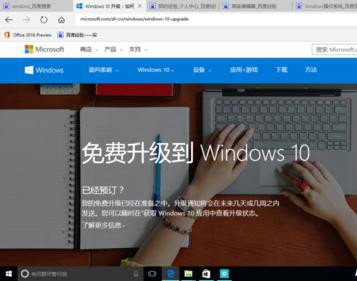
3、下拉,找到“If you‘d like to create a USB drive or DVD to download once and upgrade multiple PCs - click here.”这句话并点击click here,转到“下载Windows10”。
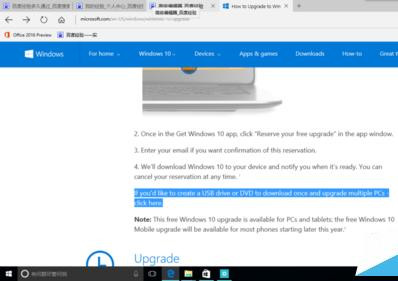
4、根据你的电脑,选择下载“Windows10下载工具”(下载完了以后,软件名称为MediaCreationTool.exe,注意64位为MediaCreationToolx64.exe,官网地址:https://www.microsoft.com/zh-cn/software-download/windows10)。
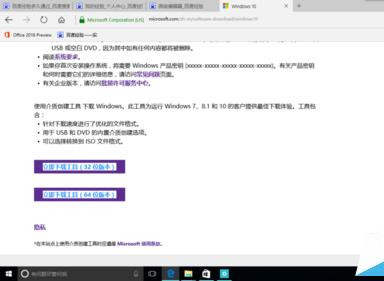
步骤二、
1、双击下载的“MediaCreationTool.exe“。这时会出现一个对话框,点击”是“(因为这时无法截图,所以这里无图)。
2、现在,“Windows10安装程序”已打开,因为我们要下载Windows10的“.iso”文件,所以点击“为另一台电脑创建安装介质,然后按“下一步”(如果想直接升级的朋友,也可以点击”立即升级这台电脑。后面跟着引导就可以了)。
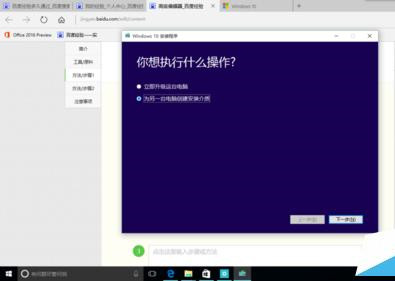
3、这时,根据需要选择语言,版本以及体系结构。然后,点击“下一步”(如果你想免费升级,根据你的电脑现在运行的Windows7或Windows8.1的版本以及体系结构来选择,如Windows7旗舰版或Windows8.1专业版就选择“Windows10专业版”,注意:直接升级会直接选择相应的版本升级)。
4、这时,我们选择iso文件,点击“下一步”,并选择下载位置,并点保存。(如果想要直接创建U盘介质,选第一个)。
5、现在就是漫长的等待了,下载好并自动检查好以后,就OK了。

以上就是怎样下载win10正式版官方iso文件下载方法介绍,不过大家需要注意的是,如果要免费升级,您现在的Windows7/Windows8.1一定要是正版并且激活,如果想免费升级,可以先从MSDN网上下载Windows8.1/Windows7,用OEM8(激活软件)激活,再升级。另外,升级有风险,请备份好您的文件。
相关文章
- Win10专业版如何一键关闭所有程序?Win10系统一键关闭所有程序的方法
- Win10专业版电脑一用右键就卡住怎么办?Win10右键刷新一直转圈圈解决方法
- Win10 21H1无限重启怎么办 Win10 21H1无限重启的解决方法
- Win10系统更新时出现0x80242fff错误代码怎么办?
- Win10wifi功能没了怎么恢复?
- Win10专业版怎么打开系统服务?Win10专业版打开系统服务方法
- Win10固态硬盘分区不见了怎么办?恢复Win10硬盘分区教程
- Win10专业版右下角的输入法不见怎么恢复?
- Win10系统激活失败提示错误代码0xc004f074怎么解决?
- Win10系统怎么启动本地组策略编辑器?
- Win10系统QQ邮箱打不开怎么解决?
- Win10系统temp文件夹如何删除?
- Win10插上耳机只有单声道怎么办?Win10插上耳机只有单声道的解决方法
- 新到手的笔记本电脑应该进行哪些优化设置?最全Win10优化设置
- Win10纯净版重启后出现桌面全部还原怎么解决?
- Win10无法关闭密码保护共享怎么办?Win10无法关闭密码保护共享图文教程
热门教程
笔记本Win7系统屏幕变小两侧有黑边怎么解决?
2Win11电脑任务栏图标重叠怎么办?任务栏图标重叠图文教程
3Win10如何强制删除流氓软件?Win10电脑流氓软件怎么彻底清除?
4Win10视频不显示缩略图怎么办?
5Win11安卓子系统安装失败
6Windows11打印机驱动怎么安装?Windows11打印机驱动安装方法分享
7Win7旗舰版COM Surrogate已经停止工作如何解决?
8Win7电脑字体怎么改回默认字体?Win7改回默认字体方法?
9Win11开始菜单怎么样设置在左下角?Win11开始菜单移至左下角步骤
10如何在Win11正式版中创建虚拟桌面?Win11正式版创建虚拟桌面的方法
装机必备 更多+
大家都在看
电脑教程专题 更多+
